在當今快節奏的數位世界中,文檔交換是個人和專業交流不可或缺的一部分,對高效便捷的檔管理的需求從未如此強烈。在我們每天遇到的眾多檔格式中,PDF 是共用資訊的普遍選擇。但是,在存儲、共用或傳輸方面,PDF 文檔的大小通常會成為障礙。
在本文中,我們將深入探討 PDF 壓縮的世界,探索其重要性背後的原因、可用的方法和工具,以及它在我們數位生活的各個方面提供的好處。無論您是尋求簡化文檔管理的專業人士,還是希望壓縮 PDF 的個人,都可以加入我們的旅程,釋放壓縮 PDF 的潛力。
壓縮 PDF 是一種有價值的做法,有幾個令人信服的原因:
檔大小減小:提高存儲、共用和傳輸效率。
更快的上傳和下載:節省時間,尤其是在連接速度較慢的情況下。
更低的數據使用量:非常適合有限的數據計劃或注重成本的使用者。
改進的可訪問性:在各種設備上快速載入。
環保:減少能源消耗和資源使用。
優化的文件管理:簡化組織和檢索。
保持品質:在減小大小的同時保持內容完整性。
節省成本:降低存儲和數據傳輸費用。
增強的用戶體驗:確保流暢的訪問和查看。
在本節中,我們將探討壓縮 PDF 檔的離線方法。當您希望在本地管理 PDF 壓縮或沒有互聯網連接時,這些方法會派上用場。此方法提供了一種解決方案,用於保持 PDF 文件的完整性,同時減小其大小。讓我們深入研究這種高效的離線 PDF 壓縮技術的細節。
PDF Compressor 是一款使用者友好且高效的工具,旨在 減小 PDF 文件的檔案大小。該軟體提供了一系列功能,使其成為個人和企業的寶貴選擇。借助 PDF Compressor,您可以快速輕鬆地優化 PDF 檔,從而減少存儲需求、加快文檔共用速度並改進文件管理。該工具為那些尋求增強數位文檔工作流程同時保持 PDF 內容品質和完整性的人提供了一個實用的解決方案。
主要特點:
以下是在 Windows上壓縮 PDF 檔的方法:
01在計算機上下載、安裝並啟動 PDF Compressor。
02按兩下「添加」圖示以包含要壓縮的 PDF 檔。

03從 PDF 類型下拉功能表中選擇 PDF 類型。根據您的喜好調整檔壓縮設置。配置設置後,按兩下「開始」按鈕開始對添加的文件進行監視和壓縮過程。

閱讀更多:
輕鬆的 PDF 集成:如何將多個 PDF 合併為一個 PDF
使用 Top Strategies 離線和在線解鎖 PDF 文件
Mac Preview 是一款多功能的內置應用程式,可提供強大的 PDF 查看和編輯功能。此預裝軟體通常用於查看圖像和 PDF,提供了一系列用於操作 PDF 文件的功能。它不僅允許使用者查看 PDF,還允許使用者壓縮、註釋、拆分甚至 合併 PDF 檔,使其成為各種文檔相關任務的便捷工具。其使用者友好的介面以及與其他 macOS 應用程式的整合使 Preview 成為許多 Mac 使用者在處理和優化 PDF 時的首選。
若要使用預覽在 Mac 上壓縮 PDF,請按照下列步驟操作:
步驟 1。右鍵按下要壓縮的 PDF 檔。選擇「打開方式」,然後選擇「預覽」。

第2步。在預覽中,按兩下頂部選單中的「檔」。選擇「匯出」。
第 3 步。在「導出為」下拉功能表中,選擇「石英濾光片」。。按兩下可用選項中的「減小檔案大小」。

第 4 步。或者,按兩下「設置」按鈕以進一步調整壓縮的質量設置。調整設置后,按下「保存」。選擇壓縮PDF的位置和名稱,然後再次按下「保存」。
Microsoft Word 是一種多功能的文字處理工具,廣泛用於創建和 編輯文檔。雖然它在基於文本的格式方面表現出色,但它也提供了處理 PDF 檔的有用功能。其中一項功能是直接在應用程式中壓縮 PDF 的能力。事實證明,此功能對於尋求在不影響內容質量的情況下減小 PDF 文件檔大小的用戶來說非常寶貴。以下是在 PDF 中壓縮的方法:
步驟 1。啟動 Microsoft Word。按兩下「檔案」,然後選擇「打開」 以瀏覽並打開要壓縮的PDF檔。
第2步。轉到“檔”。選擇「另存為」,然後選擇要保存檔的位置。在「保存類型」下拉功能表中,選擇「PDF」作為文件類型。

第 3 步。選擇針對較小檔大小進行優化的選項。這可以稱為「最小大小」。

第 4 步。選擇適當的優化設置后,按兩下確定「或」保存「以保存PDF檔」。
另請參見:
如何將Microsoft Word文檔轉換為PDF:快速高效
PDF拼圖揭開:掌握PDF到Microsoft Word的轉換
WPS Office 提供了一項功能,允許您壓縮 PDF 文件的檔大小。按照以下步驟使用 WPS Office 壓縮 PDF:
步驟 1。在電腦上啟動 WPS Office 應用程式。選擇「打開」並導航到要壓縮的 PDF 檔的位置。
第2步。打開PDF後,轉到“工具”並選擇“PDF Compressor”。

第 3 步。此時,將出現一個彈出視窗。選擇壓縮級別和保存位置,最後按兩下壓縮。
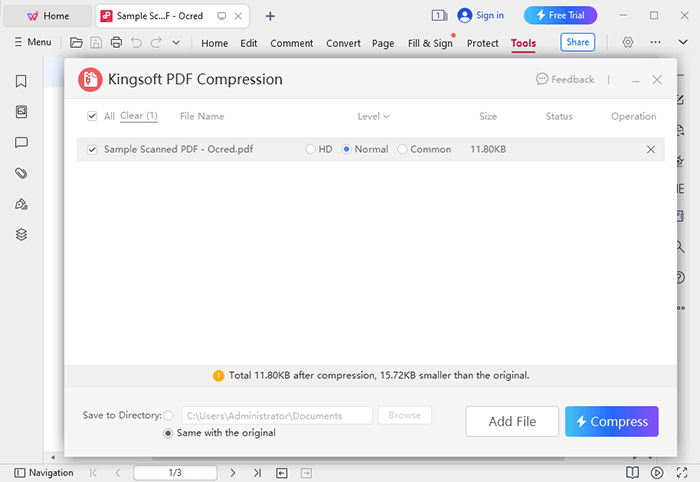
在本節中,我們將深入探討壓縮 PDF 檔的在線方法。在線工具和服務提供了快速方便的解決方案,無需安裝軟體即可減小 PDF 檔案大小。
iLovePDF 是一項在線服務,提供各種與 PDF 相關的工具,包括 PDF 壓縮。以下是使用 iLovePDF 壓縮 PDF 的步驟:
步驟 1。打開您的網路瀏覽器並轉到 iLovePDF 網站。
第2步。按兩下選擇 PDF 檔按鈕上傳要壓縮的 PDF。您也可以將檔直接拖放到網站上。

第 3 步。上傳 PDF 后,調整壓縮設置。iLovePDF提供了多種壓縮設置,包括“極端”、“推薦”和“減少壓縮”。您可以選擇所需的壓縮級別。

第 4 步。自定義設置后,按兩下壓縮PDF按鈕。壓縮過程完成後,iLovePDF 將提供下載壓縮 PDF 的連結。按兩下下載按鈕將較小的 PDF 儲存到您的電腦。
Adobe Acrobat 是一款流行的 PDF 軟體,它提供了為此目的量身定製的各種工具和功能。使用 Adobe Acrobat 壓縮 PDF 檔是一個簡單的過程。請按照以下步驟壓縮 PDF 檔大小,以便更方便地處理:
步驟 1。打開 Web 瀏覽器並轉到 Adobe 網站。在網頁上查找「選擇檔」按鈕以上傳要壓縮的 PDF 檔。您也可以將檔案拖放到網頁上。

第2步。選擇壓縮設置(Adobe 提供“高”、“中”或“低”等壓縮選項)后,按兩下“壓縮”開始。Adobe 的工具將相應地調整您的檔案大小。

第 3 步。壓縮過程完成後,保存您的 PDF。
不容錯過:
簡化文件管理:Adobe Merge PDF 的實際應用 [更新]
[簡易指南]通過Adobe Acrobat和替代品將Word轉換為PDF
Smallpdf 是一項在線服務,提供各種 PDF 工具,包括 PDF 壓縮。以下是使用 Smallpdf 壓縮 PDF 檔的步驟:
步驟 1。打開您的網路瀏覽器並轉到 Smallpdf 網站。
第2步。按兩下選擇檔案按鈕上傳要壓縮的 PDF 檔。您也可以將檔直接拖放到網站上。

第 3 步。Smallpdf 將自動開始壓縮 PDF 檔。在壓縮過程中,您可能會看到一個進度條。
第 4 步。壓縮完成後,Smallpdf 將為您提供下載壓縮 PDF 的連結。按兩下下載按鈕將較小的 PDF 儲存到您的電腦。
PDF24是一個多功能的在線平臺,為各種PDF任務提供了簡單的解決方案。它簡化了壓縮 PDF 檔案大小的過程。使用 PDF24,您可以輕鬆減小 PDF 的大小,從而更有效地共用和管理文件。
步驟 1。訪問PDF24官方網站。從工具列中選擇「壓縮PDF」。。
第2步。按兩下選擇檔案以上傳要壓縮的檔,或者只需將它們拖放到檔案框中並開始壓縮即可。

第 3 步。載入文檔后,根據您的喜好調整 PDF 的大小、品質和顏色,然後按兩下“壓縮”。
第 4 步。下載壓縮檔。
可能喜歡:
輕鬆的文件轉換:使用iLovePDF將 Word 轉換為 PDF
PDF2Go是一個在線平台,擁有一系列PDF工具。它的有用功能之一是減小 PDF 大小,非常適合優化檔以進行在線共用、電子郵件發送或存儲。以下是使用PDF2Go壓縮PDF的方法。
步驟 1。訪問PDF2Go在線壓縮網站。按兩下選擇檔案選擇您的 PDF 檔,或直接將其拖放到指定區域。

第2步。PDF2Go通常提供「基本壓縮」和「強壓縮」等設置,以平衡檔大小和圖像品質。

第 3 步。選擇壓縮設置后,按兩下開始”PDF2Go將處理並減小檔大小。
第 4 步。壓縮完成後,您將獲得較小 PDF 的下載連結。按兩下連結將壓縮的 PDF 儲存在您的裝置上。
壓縮 PDF 檔是一項有用的技能,尤其是在處理大型文檔時。無論您是需要通過電子郵件發送 PDF、將其上傳到網站還是節省存儲空間,該過程都很簡單,可以使用各種工具和方法快速完成。通過遵循此分步指南,您可以減小 PDF 檔大小,同時保持文檔的基本內容和品質,使其更易於管理和共用。在眾多方法中, PDF Compressor 是最簡單、最有效的。請隨時下載並嘗試一下。
相關文章: